Come eliminare tutte le email promozionali in Gmail
Varie / / April 05, 2023
Gmail offre un elegante filtro per controllare tutte le e-mail promozionali non necessarie da un unico menu. Sebbene mantenga la tua casella di posta principale priva di posta indesiderata, il menu Promozioni si riempie in modo significativo nel tempo. Ecco come puoi eliminare tutte le email di promozione in Gmail.
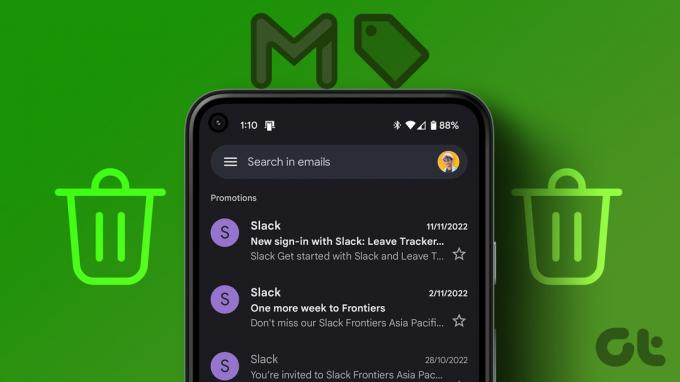
Anche l'archiviazione di Gmail conta Spazio su Google Drive. Se tu esaurire lo spazio su Drive, puoi eliminare le email non pertinenti su Gmail e recuperare prezioso spazio di archiviazione. Puoi eliminare le e-mail di promozione sul Web di Gmail o utilizzare le app mobili per svolgere il lavoro. Mostreremo anche un trucco per eliminare automaticamente le email non necessarie. Senza ulteriori indugi, iniziamo.
Abilita le email promozionali in Gmail
Se hai disabilitato la scheda Promozioni in Gmail, utilizza i passaggi seguenti per abilitare il filtro per il tuo account.
Passo 1: Apri il sito web di Gmail in un browser web e accedi con i dettagli del tuo account Google.
Visita Gmail
Passo 2: Fai clic sull'ingranaggio Impostazioni nell'angolo in alto a destra.

Passaggio 3: Seleziona il pulsante di opzione accanto a Predefinito e chiudi il menu.
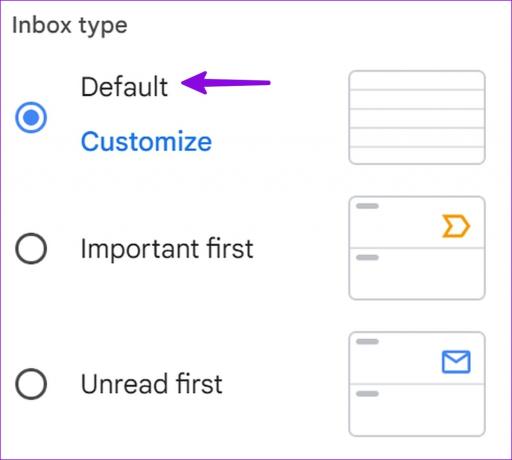
Ora puoi vedere la scheda Promozioni visualizzata nella pagina principale di Gmail. Ora che hai filtrato le email promozionali dal tuo account Gmail, è il momento di eliminarle.

Gli utenti di dispositivi mobili possono abilitare le promozioni seguendo i passaggi seguenti.
Passo 1: Avvia l'app Gmail e tocca il menu dell'hamburger nell'angolo in alto a sinistra.

Passo 2: Apri Impostazioni e seleziona Personalizzazione posta in arrivo.
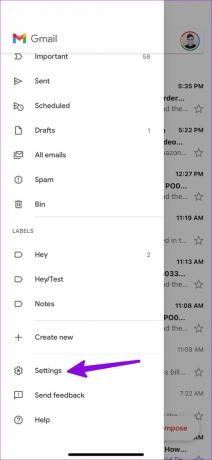
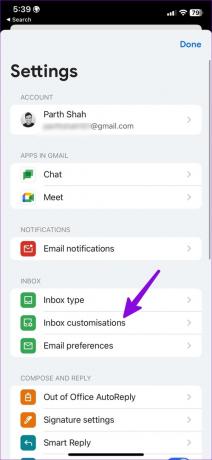
Passaggio 3: Seleziona "Categorie Posta in arrivo".
Passaggio 4: Attiva l'interruttore accanto a "Promozioni".

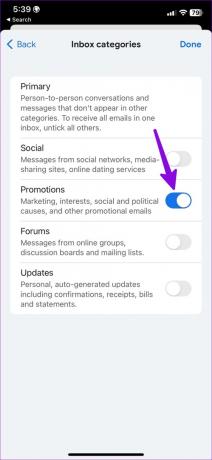
Elimina tutte le email promozionali in Gmail
Puoi eliminare tutte le e-mail promozionali seguendo i passaggi seguenti.
Passo 1: Visita il sito Web di Gmail in un browser e passa alla scheda Promozioni.
Visita Gmail
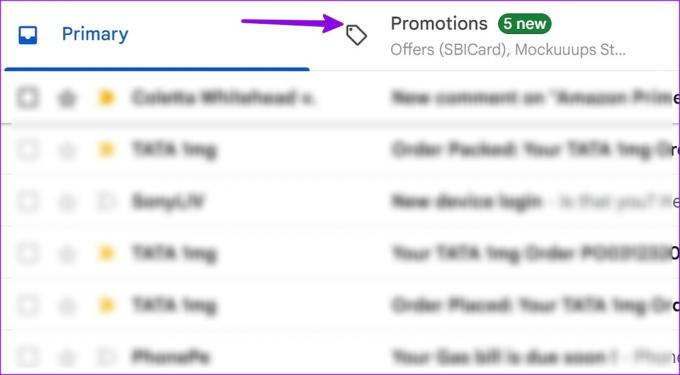
Passo 2: Fai clic sul segno di spunta in alto.

Passaggio 3: Seleziona l'icona di eliminazione in alto e sei a posto.
Passaggio 4: Seleziona Cestino dalla barra laterale di sinistra.
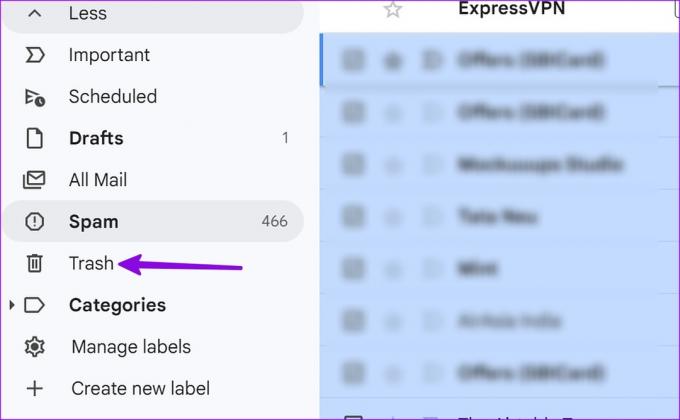
Passaggio 5: Fai clic su un segno di spunta simile in alto e seleziona Elimina per sempre.

Rimuovi le email promozionali nelle app mobili di Gmail
Puoi rimuovere le email di promozione anche dalle app mobili di Gmail. Poiché Gmail utilizza la stessa interfaccia utente su Android e iPhone, i passaggi seguenti funzioneranno su entrambe le piattaforme.
Passo 1: Apri l'app Gmail sul tuo telefono.
Passo 2: Seleziona il menu Promozioni in alto.


Passaggio 3: Tocca l'immagine dell'account accanto a ogni email non pertinente. Ripeti lo stesso per tutte queste email.
Passaggio 4: Seleziona l'icona di eliminazione in alto e spostali nel Cestino.
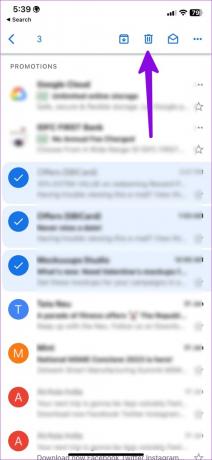
Passaggio 5: Torna alla home page di Gmail e tocca il menu dell'hamburger nell'angolo in alto a sinistra. Seleziona Cestino.
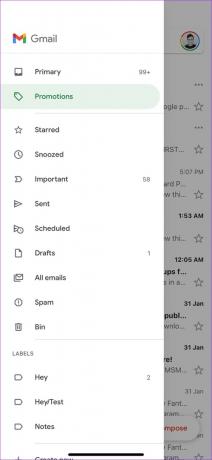
Passaggio 6: Gmail elimina automaticamente gli elementi nel cestino per più di 30 giorni. Puoi toccare "Svuota cestino ora" per liberare lo spazio.

A differenza di Gmail Web, non puoi selezionare tutte le email di promozione contemporaneamente. È necessario selezionare individualmente ciascuna e-mail e premere Elimina.
Elimina automaticamente le email promozionali in Gmail
Se un servizio online specifico ti invia spam con dozzine di e-mail promozionali ogni giorno, puoi annullare l'iscrizione al loro elenco. In caso di difficoltà con l'annullamento dell'iscrizione, utilizzare i passaggi seguenti per eliminare automaticamente tali email in Gmail.
Passo 1: Visita Gmail in un browser web.
Visita Gmail
Passo 2: Passa alla scheda Promozioni.

Passaggio 3: Apri un'e-mail.
Passaggio 4: Fai clic sul menu Altro nell'angolo in alto a destra.
Passaggio 5: Seleziona "Filtra messaggi come questo".

Passaggio 6: Si aprirà il menu dei filtri. Fare clic su Crea filtro.

Passaggio 7: Attiva il segno di spunta accanto a "Elimina" e crea un filtro.
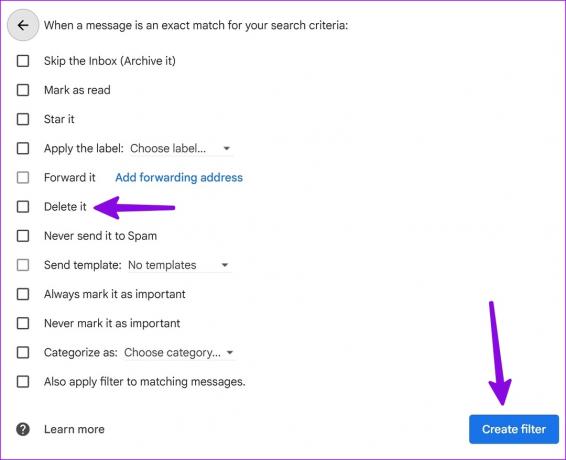
Puoi creare regole simili per tutte queste email promozionali. Puoi persino aggiungere parole e frasi per eliminare automaticamente le email indesiderate dalla tua casella di posta. Le possibilità sono infinite qui.
Utilizzerai Gmail Web per creare tali regole. Le app per dispositivi mobili di Gmail non supportano ancora le regole.
Raggruppa le migliori email promozionali in Gmail
Non tutte le email sono irrilevanti nella scheda Promozioni. Può portare sconti e annunci redditizi per te. Gmail offre un'opzione per raggruppare le migliori email promozionali in Promozioni. Ecco cosa devi fare.
Passo 1: Vai al Web di Gmail.
Passo 2: Fai clic sull'ingranaggio Impostazioni nell'angolo in alto a destra.

Passaggio 3: Seleziona "Vedi tutte le impostazioni".

Passaggio 4: Passa alla scheda "Posta in arrivo".
Passaggio 5: Abilita il segno di spunta accanto a "raggruppamento delle migliori email promozionali nelle promozioni".

Ora puoi controllare tutte le email importanti in alto in Promozioni. Non eliminerai accidentalmente i messaggi pertinenti dalla scheda Promozioni.
Pulisci la tua posta in arrivo di Gmail
Le e-mail promozionali che occupano una parte importante dello spazio di archiviazione di Gmail non sono mai desiderabili. Puoi utilizzare i trucchi di cui sopra ed eliminare le e-mail promozionali in pochissimo tempo.
Ultimo aggiornamento il 01 febbraio 2023
L'articolo di cui sopra può contenere link di affiliazione che aiutano a supportare Guiding Tech. Tuttavia, ciò non pregiudica la nostra integrità editoriale. Il contenuto rimane imparziale e autentico.
Scritto da
Parth Shah
Parth ha precedentemente lavorato presso EOTO.tech coprendo notizie tecnologiche. Attualmente lavora come freelance presso Guiding Tech scrivendo di confronto tra app, tutorial, suggerimenti e trucchi software e si tuffa in profondità nelle piattaforme iOS, Android, macOS e Windows.



